Pertama kita edit dulu file konfigurasi samba yang ada di /etc/samba/smb.conf, langsung aja buka terminal yach…( jangan lupa masuk sebagai root, sudo su )
#gedit /etc/samba/smb.confLalu edit baris-baris berikut ini :
Global Settings
workgroup = isi dengan nama workgroup windows andaAuthentication
security = user –> ganti user dengan sharePrinting
Cari baris-baris dibawah ini, dan samakan nilainya dengan baris-baris dibawah ini kalau belum sama.
load printers = yes[printers]
printing = bsd
printcap name = /etc/printcap
printing = cups
printcap name = cups
Cari baris-baris dibawah ini, dan samakan nilainya dengan baris-baris dibawah ini kalau belum sama.
comment = All Printers[print$]
browseable = yes
path = /var/spool/samba
printable = yes
guest ok = yes
read only = yes
create mask = 0700
Cari baris-baris dibawah ini, dan samakan nilainya dengan baris-baris dibawah ini kalau belum sama.
comment = Printer DriversKalau sudah selesai jangan lupa disave lagi file smb.conf nya. Selanjuntnya kita atur sharing option-nya melalui web browser, buka browser anda dan ketikkan di http://localhost:631 di url browser anda. Lihat gambar berikut ini :
path = /var/lib/samba/printers
browseable = yes
read only = yes
guest ok = yes
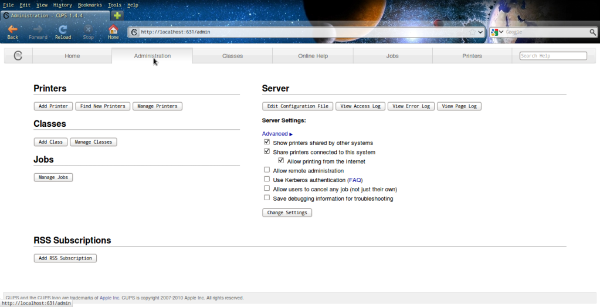
Pada bagian Server Setting, jangan lupa meng-checklist baris – baris berikut ini :
Share printers connected to this systemJika sudah selesai langsung saja klik tombol Change Setting
Allow printing from the Internet
Selanjutnya kita akan coba koneksikan dari komputer klien ( Windows Xp ), anda buka Printer and Faxes pada windows melalui Control Panel –> Printer and Faxes.
Selanjutnya anda klik add printer pada panel sebelah kiri, nah selanjutnya sama caranya seperti kita add printer yang biasa kita lakukan pada windows, hanya saja sekarang kita harus pilih bagian Connect to a Printer on the Internet, lalu anda masukkan isi kotak url-nya dengan format berikut ini :
http://ip-computer server:631/printers/nama share printer anda di komputer server ( bedakan huruf kecil dan besar pada parameter nama share printer )Pada sebagian kasus mungkin anda akan diminta untuk memasukkan driver dari jenis printer yang anda share dari komputer server ( Ubuntu ), anda cuma tinggal memasukkan driver printer tersebut yang anda pada CD Driver printer anda. Setelah itu berarti semua sudah clear, anda bisa coba print test page dari komputer client.
Contoh : http://192.168.0.1:631/printers/Canon-iP2700
sumber : http://efdika-doank.tk/cara-sharing-printer-dari-ubuntu-ke-client-windows.html

